如何在MacOS中开启PHP服务 Mac系统启动PHP内建服务器方式(内建.系统启动.开启.方式.服务器...)
要在macos上启动php服务或其内建服务器,1.最直接的方式是使用php自带的命令行工具启动内建服务器,执行命令php -s localhost:8000(或指定端口和文档根目录);2.若需更系统化的服务,推荐通过homebrew安装php并配置php-fpm,与apache或nginx配合使用;3.应对macos自带php版本过旧或无服务的问题,可通过homebrew安装最新版本并切换管理多个php版本;4.根据需求选择:快速测试使用内建服务器,开发复杂项目则使用apache/nginx+php-fpm组合。

要在MacOS上启动PHP服务或其内建服务器,最直接的方式是利用PHP自带的命令行工具,也就是所谓的“内建服务器”。对于更系统化的“服务”需求,通常意味着你需要通过Homebrew安装并配置一个更现代的PHP版本,因为它会提供PHP-FPM,可以与Apache或Nginx这样的Web服务器配合工作。
 解决方案
解决方案
启动PHP内建服务器非常简单,这通常是你在本地进行快速开发和测试的首选。
你只需要打开终端(Terminal.app),导航到你的PHP项目根目录,然后执行以下命令:
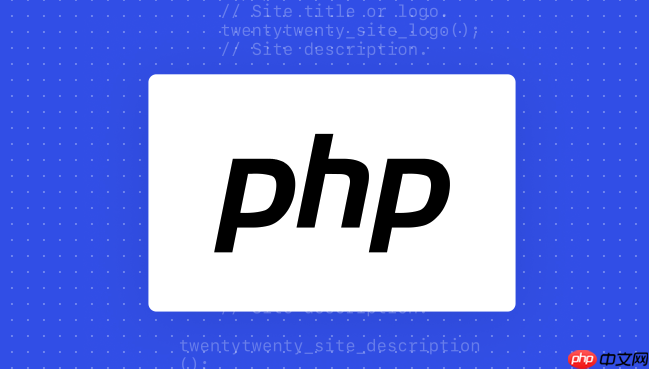
php -S localhost:8000
或者,如果你想指定一个文档根目录(比如你的项目里有个public文件夹作为入口):
php -S localhost:8000 -t public/
这里的localhost:8000指定了服务器监听的地址和端口。你可以把8000改成任何未被占用的端口,比如3000或8080。-t参数后面跟着的是你的项目入口文件夹,这对于像Laravel、Symfony这类框架来说非常有用,因为它们的入口文件通常在public目录下。
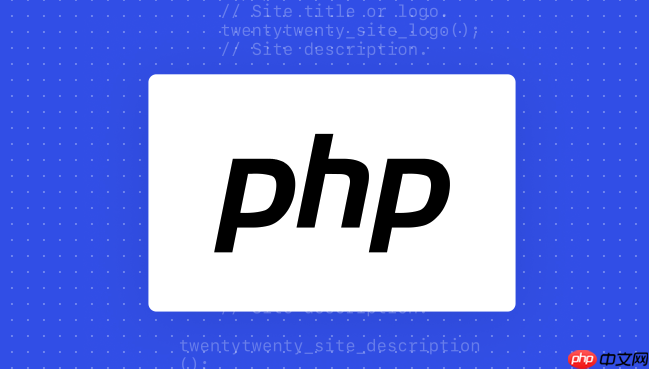
执行命令后,你会在终端看到类似“Development Server (https://www.php.cn/link/fcbb3a1c04ec11f1506563c26ca63774) started”的提示。这时,你就可以打开浏览器,访问https://www.php.cn/link/fcbb3a1c04ec11f1506563c26ca63774来查看你的PHP应用了。这个服务器会一直运行,直到你关闭终端窗口或按下Ctrl + C来终止它。
这个内建服务器对于快速验证代码逻辑、测试API接口或者运行一些小型PHP脚本非常方便,省去了配置Apache或Nginx的麻烦。
为什么MacOS自带的PHP“感觉”没开,或者版本太旧?如何应对?很多时候,我们刚接触PHP,可能在终端里输入php -v,发现MacOS确实自带了PHP,但当我们尝试运行一个Web项目时,却发现它根本不像一个“服务”那样工作,甚至版本还停留在很久以前。这其实是苹果策略调整的一个结果。
过去,MacOS确实预装了Apache和PHP,并且默认是激活的,你可以直接在/Library/WebServer/Documents里放文件,然后通过http://localhost访问。但从MacOS Monterey(12.0)开始,苹果就不再捆绑或维护Apache和PHP了,它们被移除了。即使在一些旧版本系统上你还能找到PHP的二进制文件,那也只是一个命令行工具,并非一个随时待命的Web服务组件。它的版本通常也比较老旧,远不能满足现代PHP框架和库的需求。
所以,如果你发现你的PHP版本很老,或者它根本不是一个“服务”,别惊讶,这是正常的。应对这种局面,最主流、也是我个人最推荐的方式,就是使用Homebrew。Homebrew是MacOS上一个非常出色的包管理器,它能让你轻松安装和管理各种开发工具,包括最新版本的PHP。通过Homebrew安装的PHP,你可以选择安装带有PHP-FPM(FastCGI Process Manager)的版本,这才是真正意义上可以作为Web服务后端运行的PHP进程管理器。
如何通过Homebrew在MacOS上安装和管理多个PHP版本?使用Homebrew来管理PHP版本,简直是MacOS开发者的福音。它让切换PHP版本变得异常简单,对于需要同时维护多个项目、每个项目依赖不同PHP版本的开发者来说,这简直是必备技能。
首先,确保你已经安装了Homebrew。如果没有,在终端运行:
/bin/bash -c "$(curl -fsSL https://raw.githubusercontent.com/Homebrew/install/HEAD/install.sh)"
安装完成后,你就可以安装PHP了。Homebrew通常会提供多个PHP版本,比如php@8.2、php@8.1等。你可以根据自己的需求选择一个:
brew install php@8.2
这条命令会安装PHP 8.2以及其相关的FPM组件。安装完成后,Homebrew会提示你如何将这个PHP版本添加到你的系统PATH中。通常,你需要将类似/usr/local/opt/php@8.2/bin的路径添加到你的shell配置文件(如~/.zshrc或~/.bash_profile)中。例如:
echo 'export PATH="/usr/local/opt/php@8.2/bin:$PATH"' >> ~/.zshrc source ~/.zshrc
这样,当你输入php -v时,就会显示你通过Homebrew安装的PHP版本了。
如果你需要切换到另一个PHP版本,比如从8.2切换到8.1,你可以先取消当前版本的链接,再链接新版本:
brew unlink php@8.2 brew install php@8.1 # 如果没安装过 brew link php@8.1 --force # --force 是为了强制覆盖可能存在的默认链接
记住,每次切换后,你可能需要重新启动你的终端,或者source ~/.zshrc(或你的shell配置文件),以确保PATH变量更新。这种方式让你可以在不同项目之间无缝切换所需的PHP环境,极大提升了开发效率。
在MacOS上,PHP内建服务器和Apache/Nginx+PHP-FPM有什么区别?我该选哪个?理解PHP内建服务器与通过Apache/Nginx结合PHP-FPM运行PHP应用之间的区别,对于选择合适的开发环境至关重要。它们各有侧重,适用于不同的场景。
PHP内建服务器(php -S)
-
优点:
- 极致的轻量和快速: 无需任何额外配置,一条命令即可启动,非常适合临时测试单个PHP文件、API接口或小型项目。
- 零配置: 不需要安装和配置复杂的Web服务器(如Apache或Nginx),对于新手来说非常友好。
- 可移植性: 只要有PHP环境,就可以在任何地方启动。
-
缺点:
- 单线程: 只能处理一个请求,如果同时有多个请求进来,它们会排队等待,性能非常有限。
- 功能简陋: 不支持.htaccess文件、URL重写等高级Web服务器功能,也无法处理静态文件(它会尝试将所有请求都传递给PHP)。
- 不适合生产环境: 由于性能和功能限制,绝对不应该用于任何生产环境。
- 缺乏稳定性: 在高并发或长时间运行下,可能会出现不稳定。
Apache/Nginx + PHP-FPM
-
优点:
- 高性能和稳定性: Apache或Nginx作为专业的Web服务器,能够高效处理大量并发请求,并提供强大的静态文件服务能力。PHP-FPM则负责管理PHP进程池,提供多线程/多进程处理能力。
- 功能强大: 支持URL重写(伪静态)、虚拟主机、SSL证书、负载均衡等各种高级Web服务器功能。
- 适用于复杂项目和生产环境: 这是部署几乎所有现代PHP框架和大型Web应用的标配。
- 成熟生态: 有大量的文档、社区支持和优化方案。
-
缺点:
- 配置复杂: 需要安装和配置Apache或Nginx,以及PHP-FPM,这对于初学者来说可能有些门槛。
- 资源占用: 相较于内建服务器,会占用更多的系统资源。
我该选哪个?
这取决于你的具体需求:
- 如果你只是想快速测试一段PHP代码、一个简单的脚本,或者验证一个API接口, 那么PHP内建服务器是你的最佳选择。它能让你在几秒钟内看到结果,而无需任何额外设置。
- 如果你正在开发一个基于Laravel、Symfony、WordPress等框架的完整Web应用,或者需要模拟生产环境的复杂配置, 那么你绝对应该选择通过Homebrew安装PHP,并将其与Apache或Nginx(通常是Nginx,因为它更轻量高效)结合使用。这种组合提供了稳定、高性能且功能丰富的开发环境,更接近真实的部署场景。
总的来说,PHP内建服务器是开发者的一个方便的“小工具”,而Apache/Nginx + PHP-FPM则是构建和运行专业Web应用的“重型武器”。根据你的任务性质,灵活选择,才能最高效地完成工作。
以上就是如何在MacOS中开启PHP服务 Mac系统启动PHP内建服务器方式的详细内容,更多请关注知识资源分享宝库其它相关文章!
